Rumah >hujung hadapan web >Tutorial PS >ps怎么旋转画布
ps怎么旋转画布
- 藏色散人asal
- 2020-12-01 16:36:2811075semak imbas
ps旋转画布的方法:首先打开Photoshop;然后点击文件,并点击确定;接着新建一个带有图片的图层;最后右击右侧的抓手图标并选择旋转视图工具进行旋转图片即可。

本教程操作环境:Windows7系统、Dell G3电脑,Adobe Photoshop CS6软件。
ps旋转画布的方法
首先在我们的电脑桌面上找到Photoshop并点击它,如下图所示。
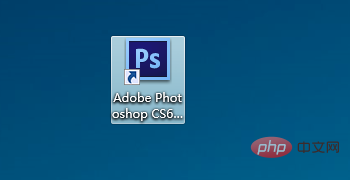
接着点击文件,如下图所示。
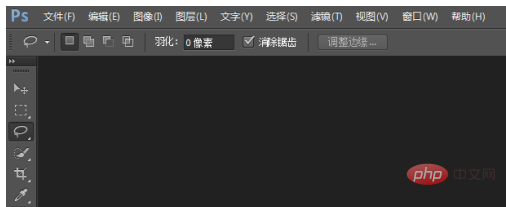
然后点击确定,如下图所示。
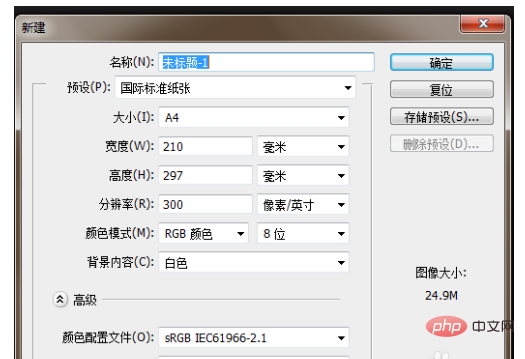
新建一个带有图片的图层,如下图所示。
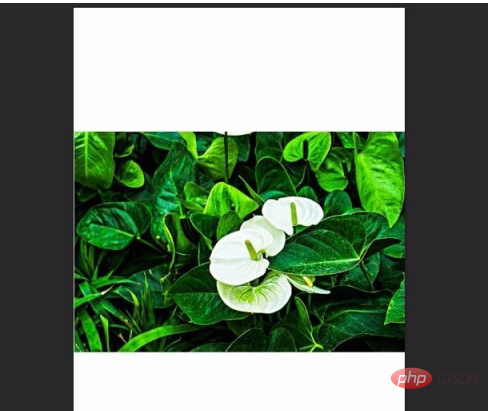
接着右击右侧的抓手图标并选择旋转视图工具,如下图所示。
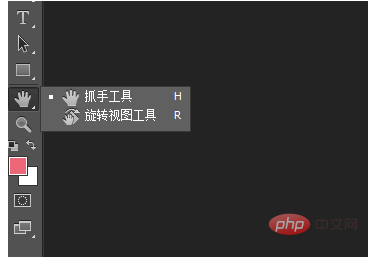
最后旋转图片就可以了。通过以上操作,我们就成功的把画布给旋转了。你学会了吗?赶快动手试一试吧。

Atas ialah kandungan terperinci ps怎么旋转画布. Untuk maklumat lanjut, sila ikut artikel berkaitan lain di laman web China PHP!
Kenyataan:
Kandungan artikel ini disumbangkan secara sukarela oleh netizen, dan hak cipta adalah milik pengarang asal. Laman web ini tidak memikul tanggungjawab undang-undang yang sepadan. Jika anda menemui sebarang kandungan yang disyaki plagiarisme atau pelanggaran, sila hubungi admin@php.cn
Artikel sebelumnya:PS中怎么拉一条虚线Artikel seterusnya:ps新建图层快捷键是什么?

